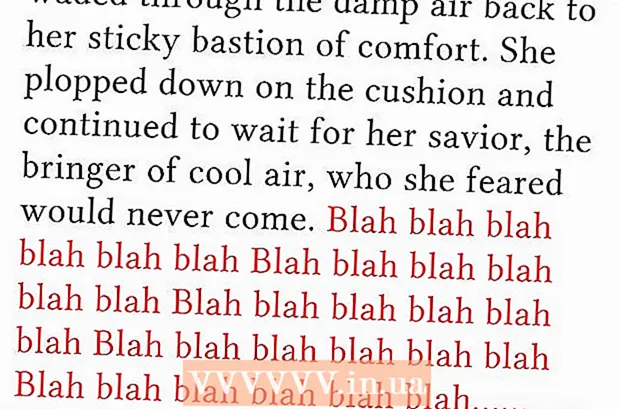Autor:
Charles Brown
Data E Krijimit:
4 Shkurt 2021
Datën E Azhurnimit:
3 Korrik 2024

Përmbajtje
- Të shkelësh
- Pjesa 1 nga 4: Luajtja e një CD në Windows
- Pjesa 2 nga 4: Rregulloni cilësimet e luajtjes automatike në Windows
- Pjesa 3 nga 4: Luajtja e një CD në Mac
- Pjesa 4 nga 4: Rregulloni cilësimet e paracaktuara të Mac-ut tuaj
- Këshilla
Kjo wikiHow ju mëson se si të ekzekutoni CD audio në kompjuterët Windows dhe Mac.
Të shkelësh
Pjesa 1 nga 4: Luajtja e një CD në Windows
 Shtypni butonin Nxirrni në diskun tuaj CD-ROM. Zakonisht do t'i gjeni në pjesën e përparme të diskut, në anën e djathtë.
Shtypni butonin Nxirrni në diskun tuaj CD-ROM. Zakonisht do t'i gjeni në pjesën e përparme të diskut, në anën e djathtë.  Vendoseni diskun në tabaka me anën e etiketës lart.
Vendoseni diskun në tabaka me anën e etiketës lart. Mbylleni sirtarin duke e shtyrë atë ose shtypur përsëri Nxirrni. Motori i sirtarit zakonisht kontrollon mbylljen, përveç nëse është një stacion fletoreje, i cili ushqehet nga një sustë.
Mbylleni sirtarin duke e shtyrë atë ose shtypur përsëri Nxirrni. Motori i sirtarit zakonisht kontrollon mbylljen, përveç nëse është një stacion fletoreje, i cili ushqehet nga një sustë.  Tregoni se çfarë duhet të bëhet me CD audio. Nëse nuk shihni një mesazh në lidhje me këtë në ekranin tuaj, atëherë ju keni caktuar tashmë një veprim që duhet të kryhet kur futet një CD audio.
Tregoni se çfarë duhet të bëhet me CD audio. Nëse nuk shihni një mesazh në lidhje me këtë në ekranin tuaj, atëherë ju keni caktuar tashmë një veprim që duhet të kryhet kur futet një CD audio. - Nëse dëshironi të ndryshoni cilësimin për hapjen automatike të një programi kur futet një CD, mund ta bëni këtë përmes Panelit të Kontrollit.
 Klikoni Luaj Audio CD. Programin për luajtjen e CD-së do ta shihni më poshtë. Nëse keni instaluar disa programe për të luajtur CD audio, ato renditen poshtë njëri-tjetrit. Windows Media Player është programi i paracaktuar për të gjitha versionet e Windows.
Klikoni Luaj Audio CD. Programin për luajtjen e CD-së do ta shihni më poshtë. Nëse keni instaluar disa programe për të luajtur CD audio, ato renditen poshtë njëri-tjetrit. Windows Media Player është programi i paracaktuar për të gjitha versionet e Windows.  Start Windows Media Player AutoPlay nuk shfaqet. Nëse asgjë nuk ndodh kur futni diskun, mund të filloni vetë Windows Media Player.
Start Windows Media Player AutoPlay nuk shfaqet. Nëse asgjë nuk ndodh kur futni diskun, mund të filloni vetë Windows Media Player. - Shtypni Fito dhe shtypni "windows media player".
- Klikoni Windows Media Player në listë.
 Klikoni dy herë në CD-në tuaj audio në menunë e majtë. CD do të fillojë të luajë dhe do të shihni të gjitha pjesët që shfaqen në qendër të dritares.
Klikoni dy herë në CD-në tuaj audio në menunë e majtë. CD do të fillojë të luajë dhe do të shihni të gjitha pjesët që shfaqen në qendër të dritares.  Klikoni në butonin e volumit në Windows Media Player. Kjo ju lejon të rregulloni volumin e CD-së gjatë kohës që po luhet. Ky rrëshqitës i vëllimit është i ndarë nga vëllimi i sistemit. Sigurohuni që vëllimi i sistemit tuaj të jetë mjaft i lartë, në mënyrë që rregullimi i vëllimit në Windows Media Player të ketë ndonjë efekt.
Klikoni në butonin e volumit në Windows Media Player. Kjo ju lejon të rregulloni volumin e CD-së gjatë kohës që po luhet. Ky rrëshqitës i vëllimit është i ndarë nga vëllimi i sistemit. Sigurohuni që vëllimi i sistemit tuaj të jetë mjaft i lartë, në mënyrë që rregullimi i vëllimit në Windows Media Player të ketë ndonjë efekt.
Pjesa 2 nga 4: Rregulloni cilësimet e luajtjes automatike në Windows
 Hapni Panelin e Kontrollit. Ky proces është paksa i ndryshëm në Windows 10 dhe 8 kundrejt Windows 7 dhe versionet e mëparshme:
Hapni Panelin e Kontrollit. Ky proces është paksa i ndryshëm në Windows 10 dhe 8 kundrejt Windows 7 dhe versionet e mëparshme: - Windows 10 dhe 8 - Djathtas-klikoni në butonin Start dhe zgjidhni "Control Panel".
- Windows 7 dhe më herët - Klikoni në butonin Start dhe zgjidhni "Control Panel" nga menyja Start.
 Klikoni në opsionin AutoPlay. Nëse nuk e shihni këtë opsion, klikoni në menunë "Pamja" në këndin e sipërm djathtas dhe zgjidhni "Ikona të mëdha" ose "Ikona të vogla".
Klikoni në opsionin AutoPlay. Nëse nuk e shihni këtë opsion, klikoni në menunë "Pamja" në këndin e sipërm djathtas dhe zgjidhni "Ikona të mëdha" ose "Ikona të vogla".  Shkoni te seksioni i CD-ve.
Shkoni te seksioni i CD-ve. Klikoni në menunë Audio CD.
Klikoni në menunë Audio CD. Klikoni në veprimin që do të ndërmerren kur futet një CD audio.
Klikoni në veprimin që do të ndërmerren kur futet një CD audio. Klikoni në menunë Enhanced Audio CD.
Klikoni në menunë Enhanced Audio CD. Klikoni në veprimin që do të ndërmerren për CD audio të përmirësuara.
Klikoni në veprimin që do të ndërmerren për CD audio të përmirësuara. Klikoni në butonin Ruaj. Veprimet që vendosni bëhen veprimet e reja të paracaktuara kur një CD audio futet në kompjuter.
Klikoni në butonin Ruaj. Veprimet që vendosni bëhen veprimet e reja të paracaktuara kur një CD audio futet në kompjuter.
Pjesa 3 nga 4: Luajtja e një CD në Mac
 Vendoseni CD-në në diskun e Mac-ut tuaj. Sigurohuni që CD-ja të jetë vendosur me anën e etiketës lart.
Vendoseni CD-në në diskun e Mac-ut tuaj. Sigurohuni që CD-ja të jetë vendosur me anën e etiketës lart. - Shumica e kompjuterëve laptopë Mac kanë një "vend të caktuar" për CD, por desktopët Mac shpesh kanë një sirtar që rrëshqet jashtë.
 Klikoni në butonin iTunes në Dock tuaj nëse nuk hapet automatikisht.
Klikoni në butonin iTunes në Dock tuaj nëse nuk hapet automatikisht. Klikoni në butonin CD. Këtë mund ta shihni në menunë kryesore të iTunes.
Klikoni në butonin CD. Këtë mund ta shihni në menunë kryesore të iTunes.  Klikoni në butonin Luaj. CD do të fillojë të luhet.
Klikoni në butonin Luaj. CD do të fillojë të luhet.  Klikoni zvarritni butonin Volume për të rregulluar volumin. Butoni i volumit mund të gjendet në krye të dritares, pranë butonave të riprodhimit.
Klikoni zvarritni butonin Volume për të rregulluar volumin. Butoni i volumit mund të gjendet në krye të dritares, pranë butonave të riprodhimit. - Butoni i vëllimit iTunes është i pavarur nga vëllimi i sistemit. Nëse vëllimi i sistemit është ulur deri në fund, rregullimi i vëllimit të iTunes nuk do të ketë shumë efekt.
 Nxirrni CD-në kur të keni mbaruar. Ka disa mënyra për të nxjerrë një CD në Mac:
Nxirrni CD-në kur të keni mbaruar. Ka disa mënyra për të nxjerrë një CD në Mac: - Shtypni butonin Eject në tastierë.
- Shtypni Komanda+E.
- Klikoni në tryezën tuaj, pastaj Skedari ject Nxirrni.
- Tërhiqni ikonën e CD-së nga Desktopi juaj në Plehra. Kjo funksionon vetëm nëse ikonat e CD-së janë të dukshme në Desktop.
 Përditësoni iTunes nëse CD nxirren automatikisht. Disa përdorues të versioneve të vjetra të iTunes kanë vërejtur që CD audio nxirren automatikisht edhe pse disqet e tjera funksionojnë. Zakonisht kjo mund të zgjidhet duke azhurnuar në versionin më të fundit të iTunes.
Përditësoni iTunes nëse CD nxirren automatikisht. Disa përdorues të versioneve të vjetra të iTunes kanë vërejtur që CD audio nxirren automatikisht edhe pse disqet e tjera funksionojnë. Zakonisht kjo mund të zgjidhet duke azhurnuar në versionin më të fundit të iTunes.
Pjesa 4 nga 4: Rregulloni cilësimet e paracaktuara të Mac-ut tuaj
 Klikoni në menunë Apple.
Klikoni në menunë Apple. Klikoni në Preferencat e Sistemit. Nëse nuk i shihni të gjitha opsionet e Preferencave të Sistemit, klikoni butonin Show All në krye të dritares.
Klikoni në Preferencat e Sistemit. Nëse nuk i shihni të gjitha opsionet e Preferencave të Sistemit, klikoni butonin Show All në krye të dritares.  Klikoni në CD dhe DVD. Këto mund t'i shihni në seksionin e dytë të menusë së System Preferences.
Klikoni në CD dhe DVD. Këto mund t'i shihni në seksionin e dytë të menusë së System Preferences.  Klikoni Kur futni një CD.
Klikoni Kur futni një CD. Klikoni mbi veprimin që do të ndërmerren. Nëse dëshironi që CD të fillojë menjëherë të luajë në iTunes, zgjidhni "Open iTunes".
Klikoni mbi veprimin që do të ndërmerren. Nëse dëshironi që CD të fillojë menjëherë të luajë në iTunes, zgjidhni "Open iTunes".  Hapni iTunes. Nëse e keni vendosur iTunes të hapet kur futet një CD audio, tani mund të specifikoni një veprim më specifik për iTunes.
Hapni iTunes. Nëse e keni vendosur iTunes të hapet kur futet një CD audio, tani mund të specifikoni një veprim më specifik për iTunes.  Klikoni në iTunes.
Klikoni në iTunes. Klikoni në Preferencat.
Klikoni në Preferencat. Klikoni mbi Kur vendosni një CD.
Klikoni mbi Kur vendosni një CD. Klikoni mbi veprimin që do të ndërmerren kur vendosni një CD. Ju mund të zgjidhni të luani muzikë, të importoni muzikë në bibliotekën tuaj ose të tregoni përmbajtjen e CD-së.
Klikoni mbi veprimin që do të ndërmerren kur vendosni një CD. Ju mund të zgjidhni të luani muzikë, të importoni muzikë në bibliotekën tuaj ose të tregoni përmbajtjen e CD-së.  Klikoni në rregull. CD-të audio tani do të luhen automatikisht në iTunes kur futen.
Klikoni në rregull. CD-të audio tani do të luhen automatikisht në iTunes kur futen.
Këshilla
- Nëse dëshironi të luani një DVD me video, lexoni Luaj DVD falas në PC tuaj Windows.